Как удалить отфильтрованные строки в excel (с примером)
Часто вам может потребоваться удалить определенные строки после их фильтрации в Excel.
К счастью, это легко сделать, и следующий пример показывает, как это сделать на практике.
Пример. Удаление отфильтрованных строк в Excel
Предположим, у нас есть следующий набор данных, содержащий информацию о 10 баскетболистах:
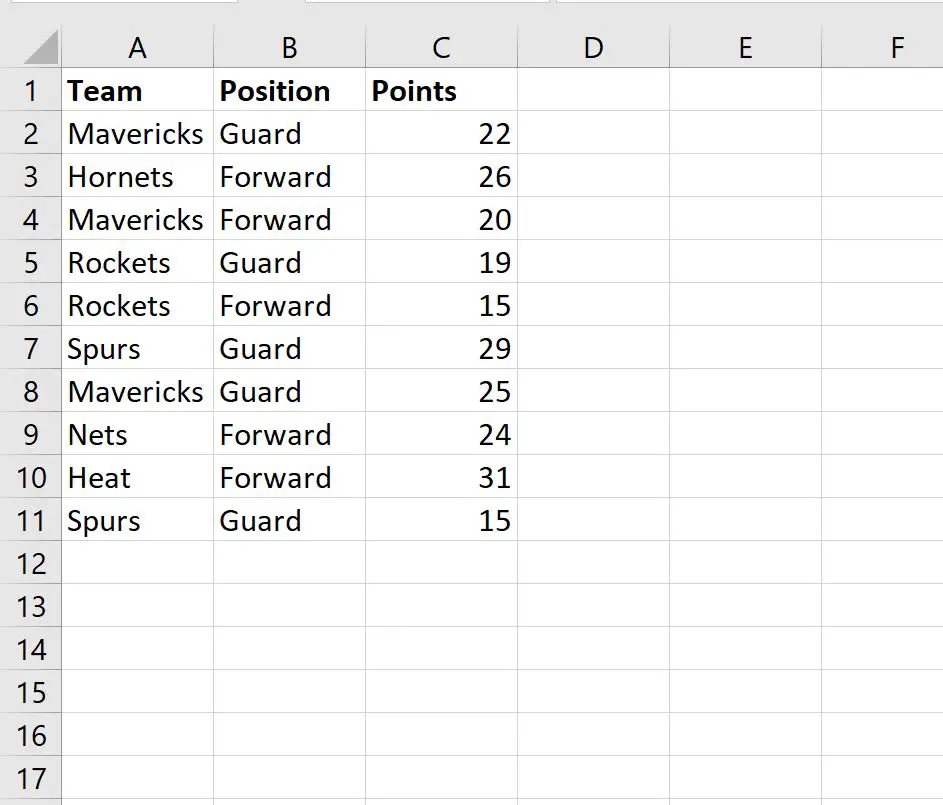
Допустим, мы хотим удалить все строки, содержащие слово «Охранник» в столбце «Позиция».
Во-первых, мы можем применить фильтр, чтобы показывать только строки, содержащие слово «Guard».
Для этого перейдите на вкладку «Данные» на верхней ленте, затем нажмите кнопку «Фильтр» :
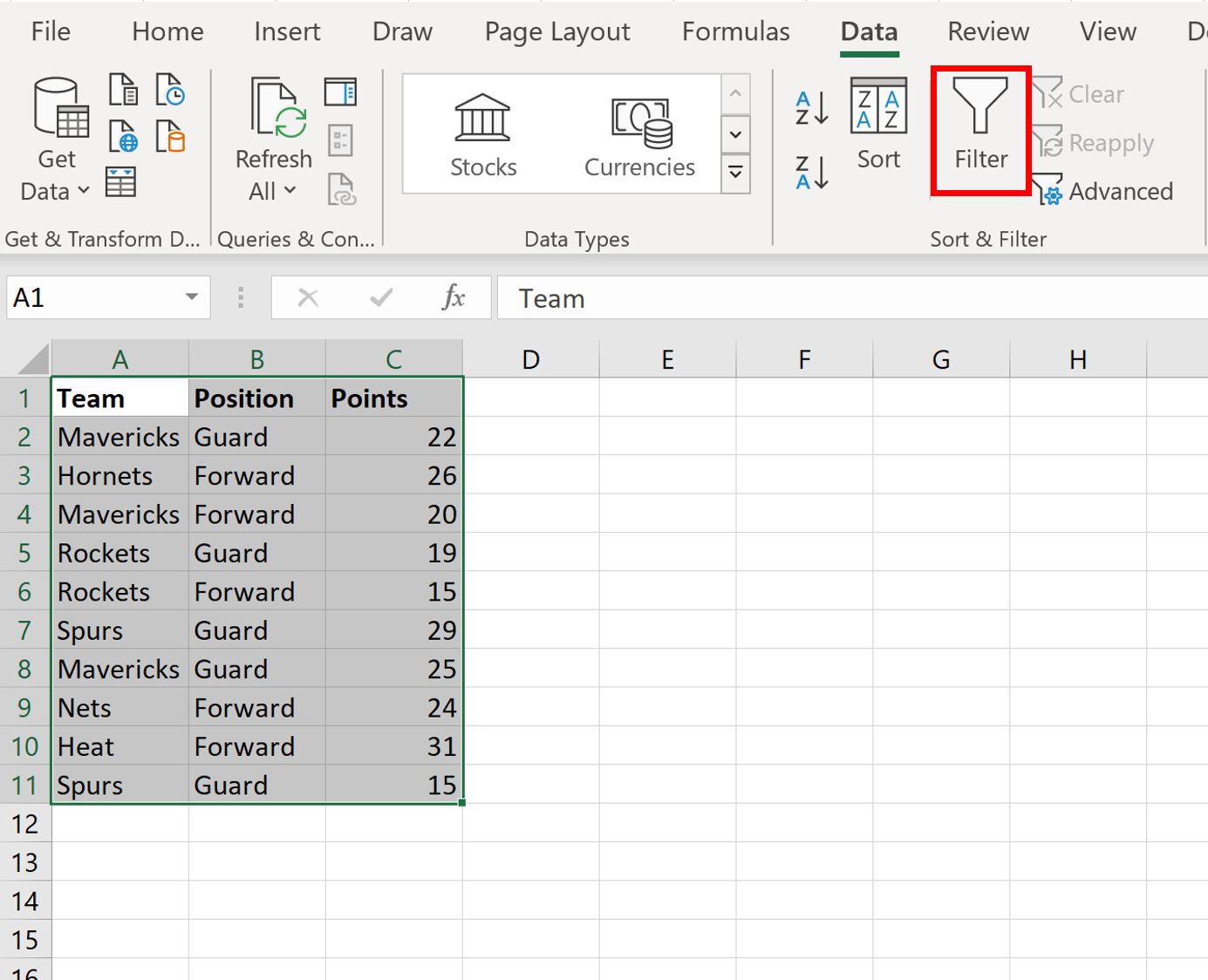
Затем щелкните стрелку раскрывающегося списка рядом с пунктом «Положение» , установите флажок «Защита » и нажмите «ОК» :
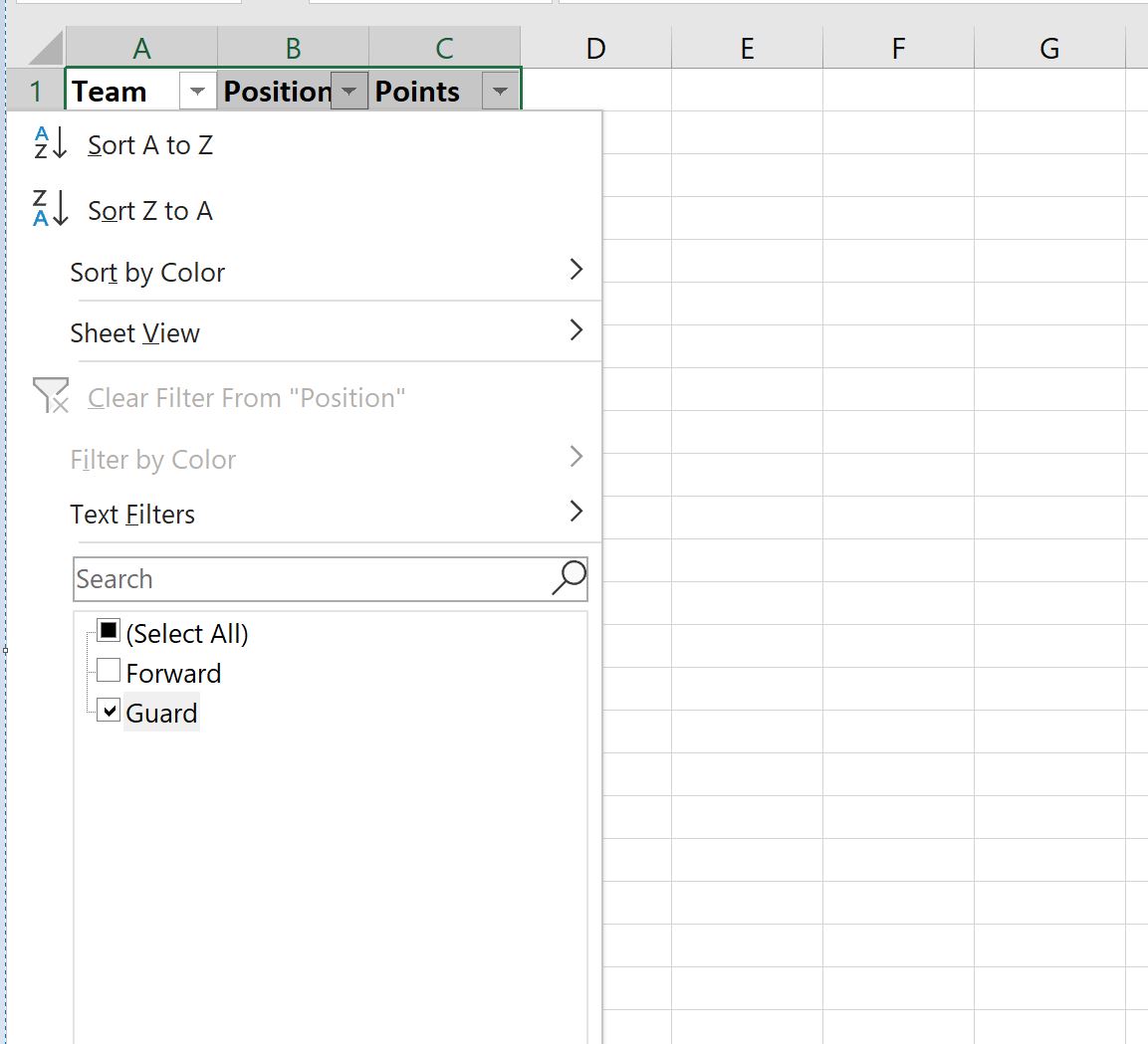
Данные будут автоматически отфильтрованы для отображения только тех строк, в которых в столбце «Позиция» указано «Охранник»:

Далее выделите каждую из строк. Затем щелкните правой кнопкой мыши любую строку и выберите «Удалить строку» в раскрывающемся меню:
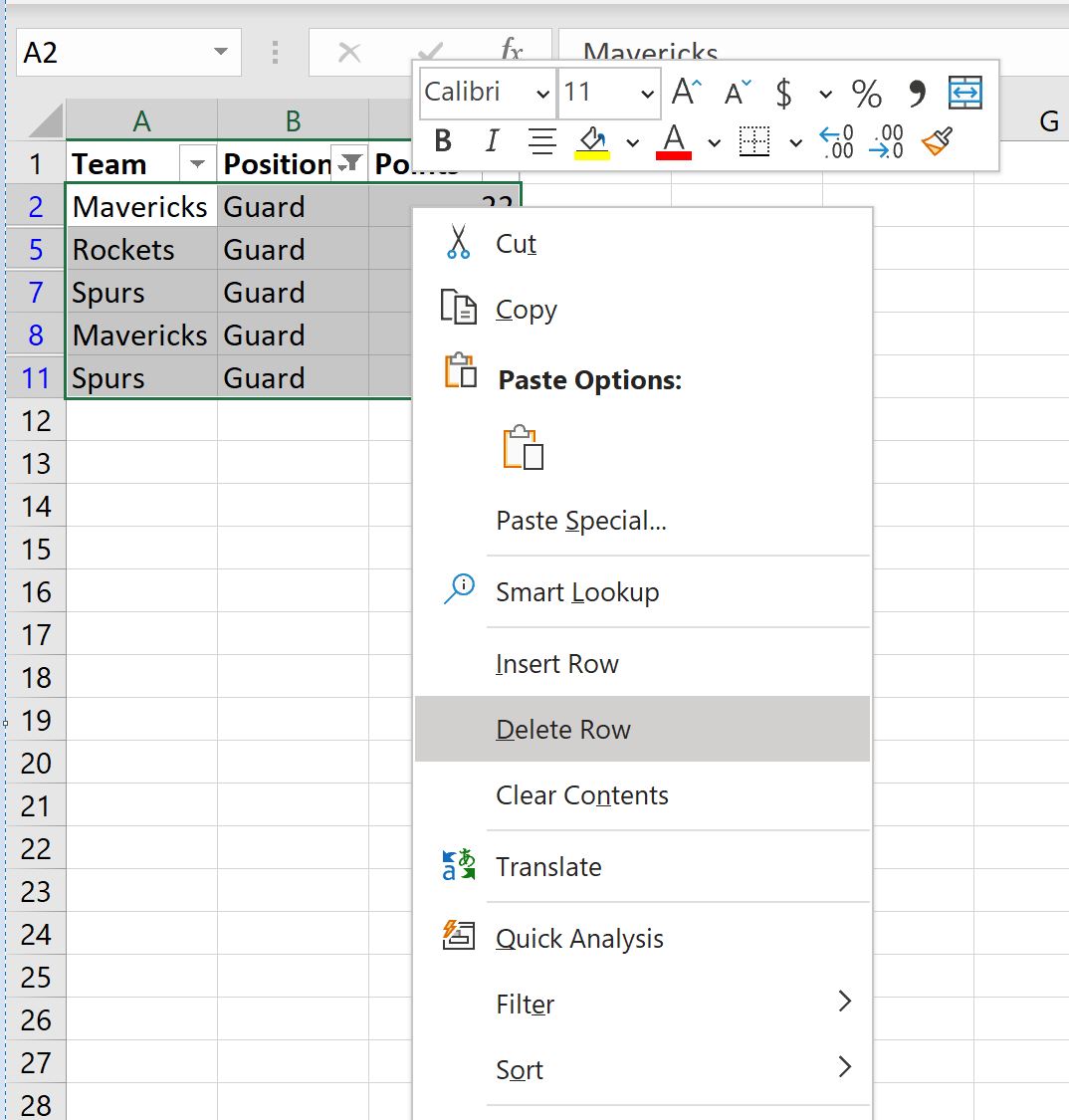
Все видимые линии будут удалены.
Наконец, просто нажмите кнопку «Фильтр» еще раз, чтобы отключить фильтр.
Останутся только строки со словом «Вперед» в столбце «Позиция »:
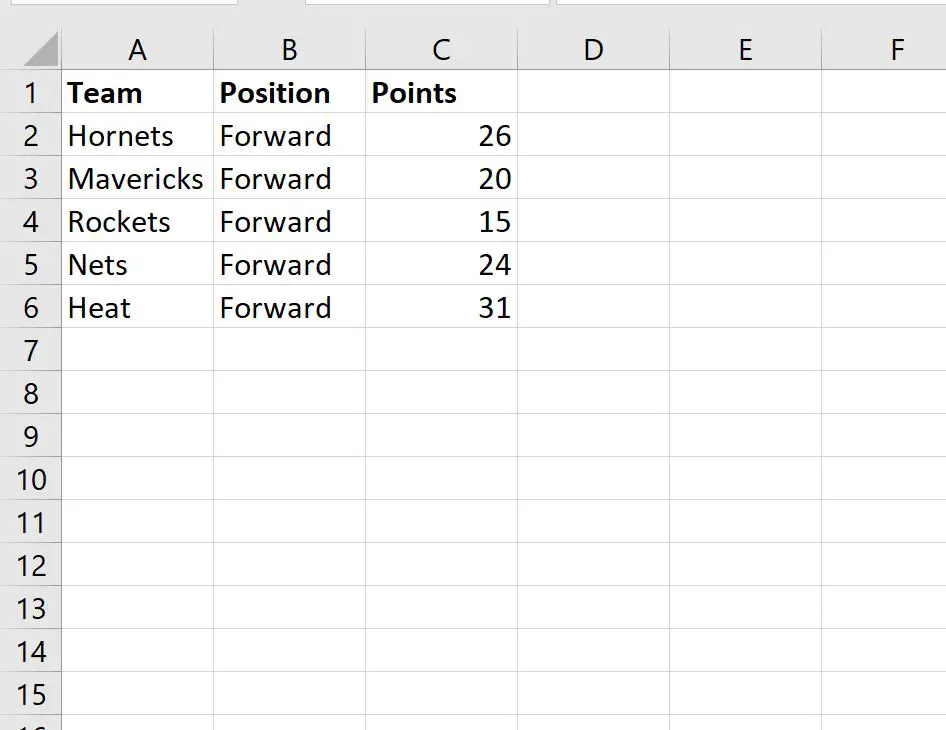
Дополнительные ресурсы
В следующих руководствах объясняется, как выполнять другие распространенные задачи в Excel:
Как заменить значения #N/A в Excel
Как интерполировать пропущенные значения в Excel
Как посчитать дубликаты в Excel